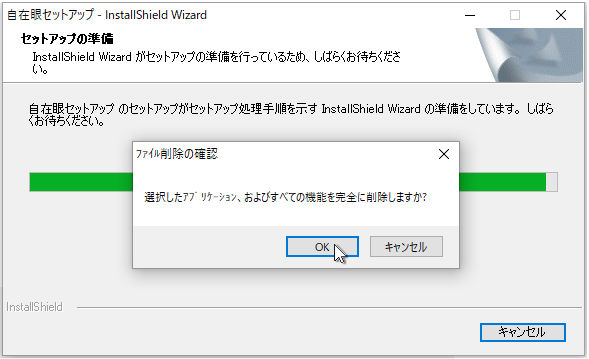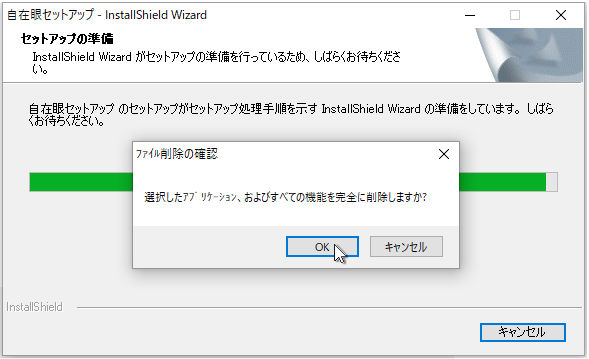自在眼のアンインストール
本製品を継続してご利用にならないときは、本製品をアンインストールしてください。
アンインストールは、本製品を終了させてから実行してください。また、本製品の組込み機能対象となる、Netscape、Mozira、FireFox、Opera、Shuriken、Lotus Notes、Eudora Pro をご利用の場合は、それらも終了させてから実行してください。
アンインストールの実行手順は、次のとおりです。
Windows 10
デスクトップのスタートボタンをマウスの右ボタンでクリックすると表示されるメニューから「アプリと機能」を実行します。プログラム名一覧から「自在眼11」を探してクリックすると、自在眼11の下に[アンインストール]ボタンが表示がされるのでクリックしてください。
Windows 8.1 ※ OSサポート終了済
デスクトップのスタートボタンをマウスの右ボタンでクリックすると表示されるメニューから「プログラムと機能」を実行します。プログラム名の一覧で「自在眼11」を探してクリックしてから、プログラム名一覧の上の「アンインストール」をクリックしてください。
|
|
 |
|
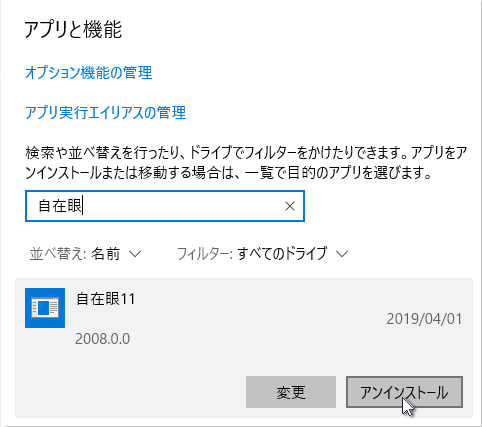 |
Windows10 の「アプリと機能」で 自在眼11 をクリック
すると[アンインストール]ボタンが表示される |
|
「アンインストール」を開始すると自在眼のセットアッププログラムが起動し、少し待つと次のようにアンインストール実行の確認ダイアログが表示されるので[OK]ボタンをクリックしてください。自在眼のアンインストール処理が実行されます。